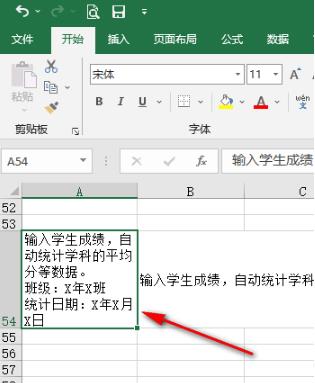excel表格显示不全怎么处理 excel表格显示不全解决办法
excel表格显示不全怎么处理?想必大家在日常生活中用这个应用的时间应该都是很多的,都会在这个软件上面处理一些文件,这些文件可能是老板交代的或是老师布置的,只要把文件在这个上面打开就可以对他们进行处理了,可以对这些数据进行计算,汇总等,如果是要对这些数据生成图表也是可以的,里面有非常多类型的图标,只需要选择自己需要的那一种,最后进行生成就好了,如果要把这些数据变成表格也是可以的,哪些数据需要进行表格的生成或者自己创建一个表格也是可以的,最近有很多用户遇到表格现实不全,有些东西显示不出来,下面小编就给大家解答,一起来看看吧!
excel表格显示不全解决办法
1、第一步,我们先在电脑中找到需要编辑的表格文档,然后右键单击该文档选择“打开方式”选项,再点击“Excel”选项
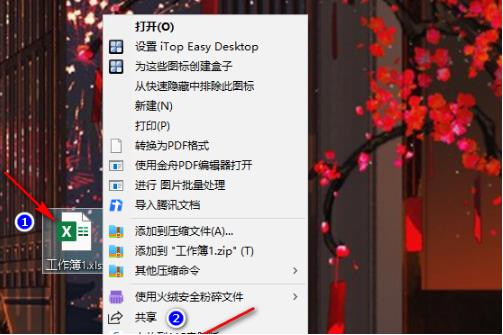
2、第二步,进入Excel页面之后,我们在该页面中点击一个单元格,然后在单元格中输入自己准备好的文字内容。可以看到在其它单元格也有文字内容时,有的单元格因为文字内容过多,溢出部分就无法显示
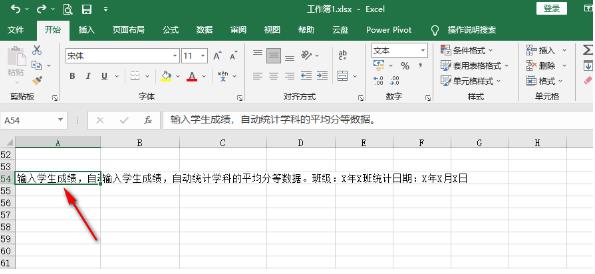
3、第三步,想要完整显示该单元格中的内容,我们可以右键单击该单元格,然后在菜单列表中点击打开“设置单元格格式”选项
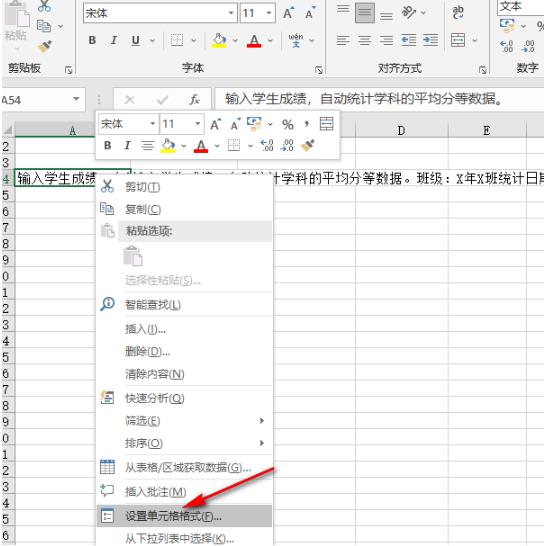
4、第四步,在“设置单元格格式”页面中,我们先打开“对齐”选项,然后在对齐页面中勾选“自动换行”选项,最后点击“确定”即可
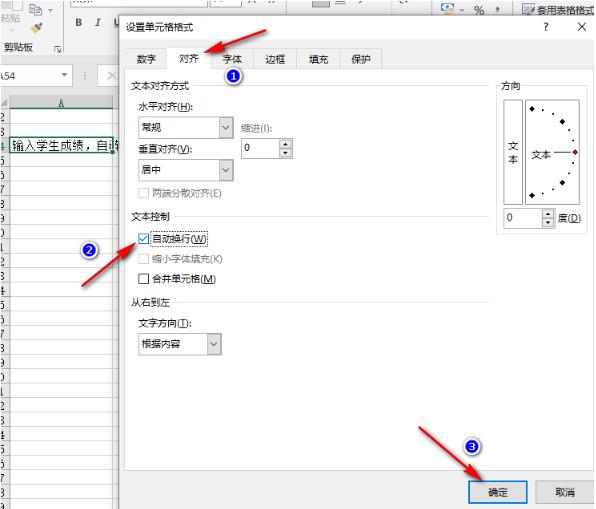
5、第五步,勾选了自动换行选项之后,我们回到表格页面中就可以看到该单元格已经自动根据文字内容的多少而自动调整行高了